Merkityksellisten tietojen tarkasteleminen koontinäytön ruuduissa Power BI:n avulla
KOSKEE: Power BI -palvelu yrityskäyttäjille
Power BI -palvelu suunnittelijoille ja kehittäjille
Power BI Desktop
edellyttää Pro- tai Premium-käyttöoikeutta
Koontinäytön visualisointiruutujen kautta voit tarkastella tietoja. Lisätietoja on artikkelissa Koontinäytön ruudut Power BI:ssä. Kun valitset ruudun, avautuu raportti tai Power BI -yrityskäyttäjien kysymysosio, jossa voit suodattaa raportin taustalla olevan semanttisen mallin ja syventyä siihen. Kun suoritat merkityksellisiä tietoja, Power BI hoitaa tietojen tarkastelun puolestasi.
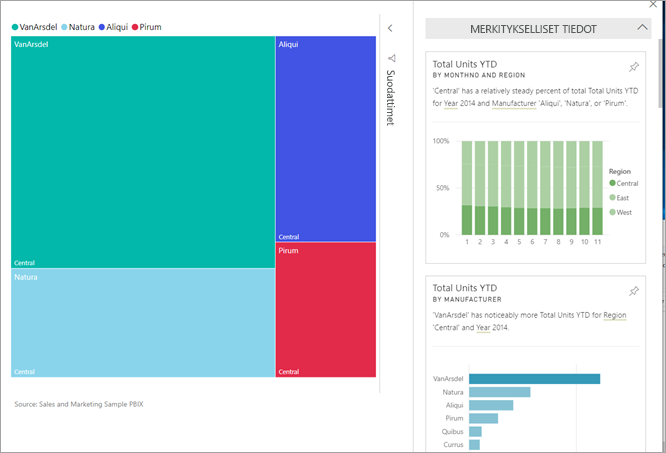
Kun suoritat merkitykselliset tiedot ruuduille, Power BI tarkastelee kyseisen ruudun hahmontamiseen käytettyjä tietoja. Jos Power BI löytää tiedoista kiinnostavia faktoja tai trendejä, näet nämä faktat tai trendit vuorovaikutteisten visualisointien muodossa. Merkitykselliset tiedot voidaan suorittaa tietylle koontinäytön ruudulle, tai voit suorittaa merkitykselliset tiedot jopa toisiin merkityksellisiin tietoihin.
Merkityksellisiä tietoja -ominaisuus on perustuu Microsoft Researchin kanssa kehitettyjen kehittyneiden analyyttisten algoritmien kasvavaan valikoimaan. Näiden algoritmien avulla ihmiset voivat löytää tiedoistaan merkityksellisiä tietoja uusilla ja intuitiivisilla tavoilla. Lisätietoja on artikkelissa Power BI:n tukemat merkityksellisten tietojen tyypit. Koontinäytön merkitykselliset tiedot -ominaisuus on samankaltainen kuin semanttisen mallin nopeat merkitykselliset tiedot - ominaisuus. Jos haluat nähdä, miten voit tuottaa nopeita merkityksellisiä tietoja koko semanttisesta mallista, katso kohta Merkityksellisten tietojen luominen semanttisesta mallista automaattisesti Power BI:n avulla.
Merkityksellisten tietojen suorittaminen koontinäytön ruudulle
Kun suoritat merkitykselliset tiedot koontinäytön ruudulle, Power BI hakee vain kyseisen koontinäytön ruudun luomiseen käytetyt tiedot.
Avaa koontinäyttö. Lisätietoja on artikkelissa Koontinäytöt Power BI -palvelu yrityskäyttäjille.
Osoita ruutua, valitse ruudussa Lisää vaihtoehtoja (...) -ominaisuus ja valitse sitten avattavasta valikosta Näytä merkitykselliset tiedot.
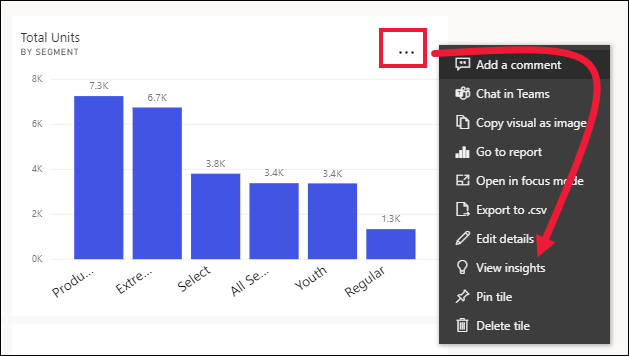
Ruutu avautuu tarkastelutilassa ja merkityksellisten tietojen kortit näytetään oikealla. Tallenna jokin näistä merkityksellisten tietojen ruuduista koontinäyttöösi valitsemalla Kiinnitä-kuvake. Lisätietoja on artikkelissa Sisällön näyttäminen yksityiskohtaisemmin: tarkastelutila ja koko näytön tila.
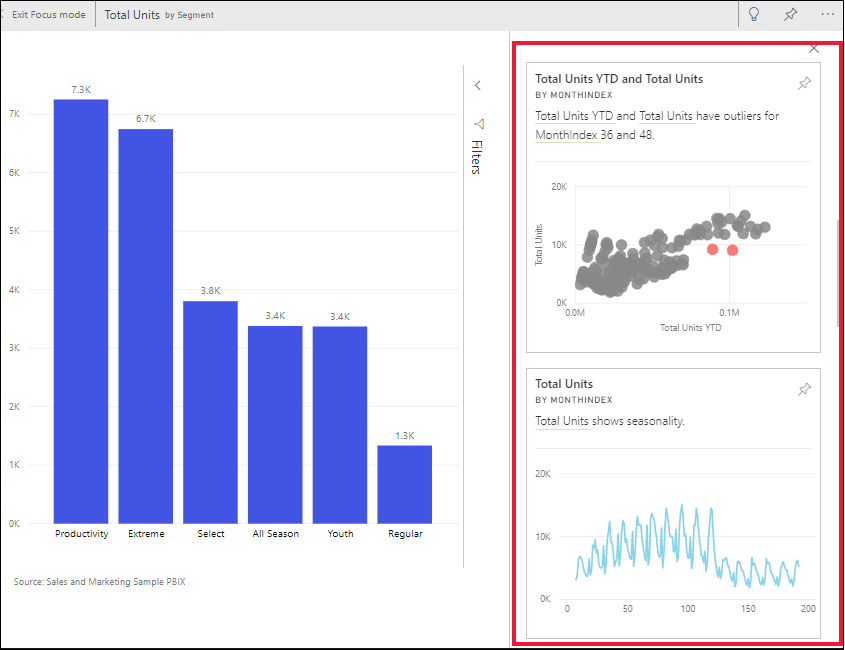
Kun olet päättänyt, mitä merkityksellisten tietojen korttia haluat tutkia, valitse se. Valitut merkitykselliset tiedot näytetään pohjalla, ja uudet merkityksellisten tietojen kortit, joiden tiedot perustuvat pelkästään merkityksellisiin tietoihin, näytetään oikealla.
Vuorovaikutus merkityksellisten tietojen korttien kanssa
Nyt kun sinulla on merkityksellinen tieto avattuna, jatka siihen tutustumista.
Suodata visualisointi piirtoalustalla. Näet suodattimet siirtymällä Suodattimen ruutuun ja valitsemalla nuolen oikeassa yläkulmassa.

Voit suorittaa merkitykselliset tiedot itse merkityksellisten tietojen korttiin. Merkityksellisiin tietoihin viitataan usein aiheeseen liittyvinä merkityksellisinä tietoina. Jos haluat luoda aiheeseen liittyviä merkityksellisiä tietoja, valitse merkityksellisten tietojen kortti, jotta siitä tulee aktiivinen. Se siirtyy raporttipohjan vasempaan reunaan, ja uudet kortit, joiden tiedot perustuvat pelkästään merkityksellisiin tietoihin, näytetään oikealla. Suodattimet ovat käytettävissä myös uutta merkityksellisten tietojen korttia varten.
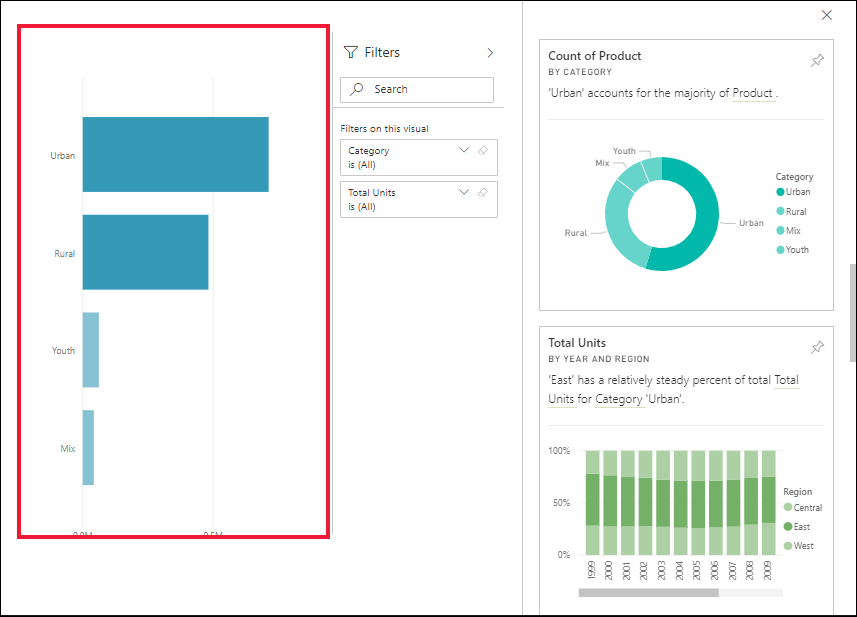
Jos haluat palata raporttiin, valitse Poistu tarkastelutilasta, joka sijaitsee näytön vasemmassa yläkulmassa.
Huomioon otettavat seikat ja vianmääritys
Näytä merkitykselliset tiedot ei toimi kaikissa koontinäytön ruututyypeissä. Se ei ole käytettävissä esimerkiksi Power BI:n mukautetuissa visualisoinneissa, virtautettavissa tiedoissa, DirectQuery-ruuduissa eikä RLS:llä suojatuissa tiedoissa (rivitason suojaus).